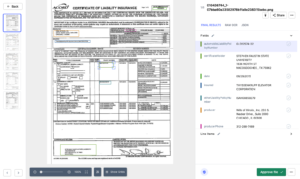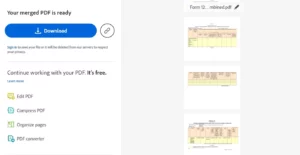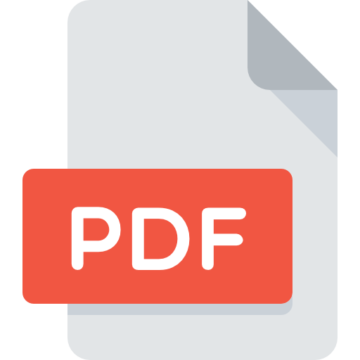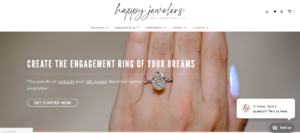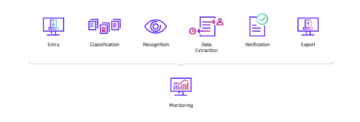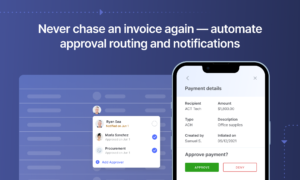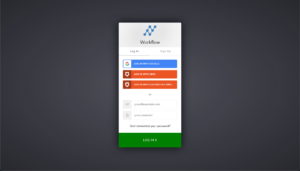يحتوي Microsoft Power Automate على مكتبة ضخمة من القوالب. دعنا نختار واحدًا بسيطًا لهذا البرنامج التعليمي ، حيث سنحفظ مرفقات Gmail في مجلد Google Drive.
خطوة 1 انتقل إلى قسم القوالب. إذا كنت تبحث عن "Gmail" ، فيجب أن تجد النموذج الذي نتحدث عنه في الصف الأول. إذا لم يكن كذلك ، قم بالتمرير لأسفل للبحث عنه.
خطوة 2 بعد تحديد النموذج ، سيُطلب منك ربط حساباتك. اربط حساباتك وعندما تظهر علامتان باللون الأخضر أمام الموصلات ، يمكنك النقر فوق إنشاء التدفق.
خطوة 3 بمجرد ظهورك على الشاشة ، سترى تفاصيل التدفق على الشاشة. دعنا نختار تحرير لرؤية سير العمل.
خطوة 4 حدد المتغيرات المناسبة. هل تريد اعتبار رسائل البريد الإلكتروني في بريدك الوارد فقط أم الرسائل الترويجية فقط؟ ألق نظرة على الخيارات في القائمة المنسدلة.
خطوة 5 لنفترض أنك تريد تلقي إشعار في كل مرة يحدث فيها هذا التدفق. سأمضي قدمًا وأضيف خطوة أخرى حيث أتلقى بريدًا إلكترونيًا يقول ، تم تحميل المرفق الخاص بك.
خطوة 6 حدد Gmail وحدد إرسال بريد إلكتروني (V2). املأ التفاصيل.
بالنسبة إلى نص البريد الإلكتروني ، لا تنس إلقاء نظرة على المحتوى الديناميكي. يمكنك إدخال البريد الإلكتروني للمرسل وسطر موضوع البريد الإلكتروني والمحتوى الديناميكي الآخر لتتبع الإخطارات.
خطوة 7 بمجرد الانتهاء من ذلك ، احفظه. في الشريط العلوي ، انقر فوق Flow Checker لمعرفة ما إذا كانت هناك أية أخطاء أو تحذيرات. إذا لم يكن كذلك ، فانتقل إلى الخيار التالي الذي يقول اختبار. حاول إرسال بريد إلكتروني تجريبي إلى معرف البريد الإلكتروني الخاص بك المذكور في الخطوات.
خطوة 8 للتحقق من تقدم التدفق - حدد "التدفقات الخاصة بي" وحدد التدفق الذي قمت بإنشائه للتو. في الجزء السفلي ، سترى علامة تبويب تعرض سجل التشغيل لمدة 28 يومًا. إذا نجحت الحالة ، فسيعمل التدفق الخاص بك دون أخطاء.
يمكنك اتباع خطوات مماثلة للقوالب الأخرى. تحتوي جميع قوالب Microsoft Flow على خطوات محددة مسبقًا تم إنشاؤها لسهولة الاستخدام.
تتمثل إحدى حالات الاستخدام الرئيسية لـ Microsoft Power Automate في إنشاء تدفقات عمليات الأعمال المؤتمتة. الآن ، يمكن أن تكون تدفقات إجراءات العمل أي شيء:
أو أي عملية أخرى يمكن تحويلها إلى مخطط تدفق.
يتم تقسيم سير إجراءات العمل إلى مراحل وخطوات. المراحل هي نقاط التفتيش الرئيسية. تحت كل مرحلة ، يمكنك القيام بخطوات متعددة. بمجرد اكتمال جميع الخطوات ، تنتقل العملية إلى المرحلة التالية.
يمكنك أيضًا أن يكون لديك تفريع ، وحلقات ، ومدققات شرطية في التدفق الخاص بك مما يجعلها أكثر تعقيدًا في الاستخدام.
دعنا نحاول رؤية كل الأعمال التي تدخل في إنشاء ملف عملية تجارية من الصفر. دعنا نلتقط شيئًا مثيرًا. دعنا نحاول إنشاء ملف معالجة الفاتورة التدفق في Power Automate.
هل تريد استخدام أتمتة عمليات الأعمال في البداية؟ تحقق من شبكات النانو لدينا منصة الأتمتة الذكية. إنشاء مهام سير العمل وأتمتة المهام وتحسين الأداء. ابدأ تجربتك الآن!
البرنامج التعليمي لـ Microsoft Power Automate: كيفية إنشاء تدفق معالجة الفواتير من البداية؟
قبل البدء في العمل على العملية في Microsoft Power Automate ، سنلقي أولاً نظرة على جميع الخطوات ومجموعات البيانات والجداول والموصلات التي سنطلبها. نحتاج إلى إعداد كل شيء آخر قبل أن نبدأ في جعل تدفق الأعمال في PowerApps.
لذلك سيكون التدفق بسيطًا ، نريد إنشاء تدفق
عندما نتلقى فاتورة في صندوق الوارد لدينا -> استخراج البيانات من الفاتورة -> تخزين المعلومات في جدول في Excel
في حالتنا ، سنحتاج إلى ما يلي:
- الموصلات: Gmail، One drive، Excel
- نموذج الذكاء الاصطناعي: نموذج معالجة الفاتورة
- طاولات الطعام: ملف Excel برؤوس مناسبة
لذلك لنبدأ بإنشاء نموذج الذكاء الاصطناعي أولاً.
بناء نموذج الذكاء الاصطناعي
خطوة 1 حدد AI Builder وحدد مخصصًا لاستخراج البيانات من المستندات القياسية وانقر فوق البدء.
يجب أن يكون لديك ترخيص AI Builder لهذه الخطوة
Step2: ستتم إعادة توجيهك إلى قائمة عناصر العمل. حدد جميع الخيارات ذات الصلة بك. في حالتنا ، نفترض أن الفواتير موحدة إلى حد ما ، وبالتالي سنحدد الخيار الأول
الخطوة الثالثة: إضافة المتغيرات
في الخطوة التالية ، حدد نوع المعلومات التي ترغب في استخراجها من فواتيرك. في هذه الحالة ، يكون التخطيط المسبق للمتغيرات مفيدًا.
في حالتنا ، نود تحديد حقول لأرقام الفواتير وبيانات الفاتورة والمبلغ الإجمالي. يمكننا أيضًا تحديد جدول الصفحة الواحدة لتحديد جدول كامل لجميع العناصر المذكورة في الفاتورة.
بالنسبة للجدول الفردي ، تأكد من ذكر عدد الأعمدة وإعادة تسميته بشكل صحيح.
بمجرد إدراج جميع المعلومات التي تريد استخراجها ، حدد تم واختر التالي.
الخطوة 4: إضافة المجموعات
المجموعات هي مجموعة الملفات التي لها نفس التنسيق. قم بتحميل فواتيرك من نفس البائع في مجموعات مختلفة. بمجرد تحميل المستندات ، حدد الحقول والجداول لتعكس القيم التي تحتاجها.
افتح أي مستند قمت بتحميله. حدد كلمات الكشف لرؤية الحقول التي يتم اكتشافها تلقائيًا. مرر مؤشر الماوس فوق الحقول التي تريد تحديدها. ثم حدد قيمة كل حقل.
نصيحة: بالنسبة للجدول ، تأكد من تقسيم الجدول إلى أعمدة وعلامات تبويب وتسمية الرأس بشكل صحيح.
اتبع نفس الخطوات لجميع الفواتير التي تم تحميلها في جميع المجموعات.
خطوة 5 بمجرد الانتهاء ، حدد نموذج القطار. ثم حدد الانتقال إلى النماذج الخاصة بك. يجب أن تُظهر القائمة نموذجك بالاسم الذي قدمته في البداية.
حتى الآن ، اكتمل نموذج الذكاء الاصطناعي الخاص بنا. دعنا نحاول إنشاء تدفق حيث سنستخدم نموذج AI لاستخراج البيانات من مرفق البريد الإلكتروني الخاص بنا وحفظ المعلومات في ملف Excel.
خطوة 6 انتقل إلى التدفقات ، وحدد إنشاء تدفق تلقائي. وحدد المشغل الذي تريده. في هذه الحالة ، سنحدد استلام بريد إلكتروني على Gmail ونختار إنشاء.
خطوة 7 سترى تدفقًا حيث تتم إضافة مشغل Gmail فقط. حدد الخيار المطلوب. سأضيف عامل تصفية حيث يعالج رسائل البريد الإلكتروني مع الفواتير في سطر الموضوع ويحتوي على مرفق.
خطوة 8 أضف الخطوة التالية لمعالجة الفاتورة باستخدام أداة إنشاء الذكاء الاصطناعي. حدد + خطوة جديدة وحدد AI builder. حدد "استخراج المعلومات المخصصة من المستندات" وحدد نموذج الذكاء الاصطناعي الخاص بك من القائمة المنسدلة. أضف نوع المستند وحدد محتوى المرفق للنموذج.
خطوة 9 حدد إجراء جديد وحدد Excel. حدد إضافة صف جديد كما تريد لاستخراج المعلومات من الفاتورة وإضافة البيانات إلى صف جديد في مستند Excel الخاص بك.
نصيحة: تأكد من إنشاء Excel بالصفوف والأعمدة المناسبة قبل بدء هذه المهمة هنا.
خطوة 10 أدخل جميع مواقع ملف Excel والجدول والعمود من القائمة المنسدلة. هنا ، ستقوم بتعيين البيانات المستخرجة من الفاتورة إلى الأعمدة الصحيحة في Excel الخاص بك.
خطوة 11 بمجرد الانتهاء ، حدد حفظ واختبار التدفق عن طريق إرسال بريد إلكتروني مع فاتورة إلى البريد الإلكتروني المذكور في التدفق. يمكنك التحقق من النشاط وتقدم التدفق عن طريق التحقق من التدفقات الخاصة بي أو المراقبة> نشاط التدفق السحابي.
لإضافة المزيد من الشيكات وعمليات التحقق من الصحة والموافقات ، نحتاج إلى إضافة المزيد من الخطوات.
بعض مقاطع الفيديو ذات الصلة التي يمكن أن تساعدك في إنشاء تدفقات عملية معقدة:
قيود استخدام Microsoft Power Automate
صعب للمستخدمين لأول مرة
يعد Microsoft Power Automate سهل الاستخدام للاتصالات ذات الخطوتين مثل ربط Youtube و Twitter والبريد الإلكتروني ومحادثات الفريق وما إلى ذلك. ولكن العملية تزداد صعوبة عندما تحاول تدفق إجراءات العمل. يتم تعيين العملية بأكملها عبر منصات متعددة وقد تتطلب معرفة مثل WDL أو إنشاء ملفات JSON وهو أمر محير قليلاً لغير المبرمج.
تحتاج إلى Office 365 لاستخدامه
إذا كانت مؤسستك تستخدم Microsoft Office 365 ، فهذا رائع ، فستتوفر لديك معظم الأدوات لتبدأ بها. ولكن إذا لم يكن لديك واحد ، فسيتعين عليك إما شراء واحدة لأنه من أجل استخدام Microsoft PowerApps أنت بحاجة إلى رخصة.
تحتاج إلى وصول المسؤول لتدفق إجراءات الأعمال
عندما تقوم بإنشاء سير إجراءات العمل ، ستعمل مع Dataverse (المعروف باسم Common Dataverse سابقًا) والذي يتطلب حقوق المسؤول. لن تتمكن من استخدام جميع ميزات عمليات سير إجراءات العمل بدون وصول المسؤول.
ليس تطبيقًا قائمًا بذاته
Microsoft Power Automate ليس تطبيقًا مستقلاً. وهي متوفرة عبر تطبيقات Microsoft Power.
القضايا الأمنية
يمكن للمهاجمين استخدام مهام سير العمل الآلية لتنزيل بيانات الشركة أو استخراج كلمات المرور أو إرسال تطبيقات ضارة إلى عملائك. في حالة واحدة، أعلنت شركة مايكروسوفت أنهم وجدوا مهاجمين يقومون بتنزيل البيانات من مؤسسات MNC لأكثر من 200 يوم. يتدفق Microsoft Power Automate لتجاوز بوابات الأمان مما يجعل من الممكن لأي شخص ثالث لديه حق الوصول إلى بريد إلكتروني واحد للشركة ، للوصول إلى بيانات الشركة بأكملها.
من الصعب التحكم في الوصول إلى Power Automate
إذا كانت شركتك توفر ترخيص Office 365 لجميع الموظفين ، وكان لدى العديد من الأشخاص القدرة على إنشاء مهام سير عمل ، يصبح من الصعب مراقبة قيود الترخيص.
يبقى النسخ الاحتياطي للبيانات لمدة 30 يومًا
تظل بيانات سير العمل في النظام لمدة 30 يومًا فقط. يصبح هذا الأمر صعبًا إذا كنت تستخدم مهام سير العمل للحفاظ على سجلات التدقيق وللأنشطة المتعلقة بالامتثال.
يدعم سير العمل المتسلسل فقط
يجب أن تكون جميع مهام سير العمل التي ستنشئها في Microsoft Power Automate متسلسلة وتحتاج إلى اتباع خطوة تلو الأخرى. تعد إضافة الحلقات أمرًا صعبًا وغالبًا ما يتطلب عملاً مكثفًا.
قيود على سير العمل
يمكنك فقط استخدام 250 إجراء لكل سير عمل (حوالي 90 لمستخدمي الإصدار التجريبي المجاني). يمكن استنفاد الحد بسرعة إذا كنت تستخدم الحلقات للتحقق من الظروف مرارًا وتكرارًا.
تنقل غير بديهي لمهام بسيطة
يمكن أن يكون Microsoft Power Automate غير بديهي في سيناريوهات معينة. فمثلا،
- تتم إضافة الاتصالات عبر الخيار ضمن البيانات وليس خيار الموصل الموجود في قائمة التنقل.
- لا يوجد خيار حفظ. يوجد خيار حفظ باسم ولكنه يحفظ نسخة من سير العمل الحالي الخاص بك.
- تتكرر رسائل الخطأ ولا يكون الخطأ مصحوبًا بشرح مناسب لسبب الخطأ. إذا قمت بالحفظ دون حل الأخطاء ، فستفقد العملية بأكملها.
- يمكن تشغيل مهام سير عمل التشغيل الآلي للطاقة دون سابق إنذار ولا يوجد خيار لإيقاف ذلك.
أداة OCR ليست متقدمة
أدوات OCR لاستخراج البيانات في إطار AI Builder ليست متقدمة مثل الأدوات الأخرى الموجودة في السوق. [مصدر]
مواد التدريب ودعم العملاء ليست على قدم المساواة
يتم تعميم المواد التدريبية مما يجعل من الصعب على مستخدم الوقت الجديد التنقل. الدورات التدريبية التي تقدمها منصة Microsoft Power Automate أساسية أيضًا. المحتوى الذي أنشأه خبراء المحتوى على Youtube والقنوات الأخرى أفضل من التوثيق. يشير دعم العملاء إلى المقالات العامة دون الخوض في المشكلة الأساسية. [مصدر]
لا يمكن إرسال الإخراج من تدفق واحد إلى التدفق الثاني
لا يمكنك إضافة تدفق ثان للمتابعة بعد التدفق الأول ، وبالتالي إذا كنت تريد إضافة خطوات إضافية إلى التدفق الأساسي ، فسيتعين عليك إنشاء سير عمل جديد من البداية.
العمل دون قيود مع شبكات النانو. استخرج البيانات باستخدام برنامج OCR المتقدم وأتمتة العمليات باستخدام تدفقات العمل المتقدمة. ابدأ مع Nanonets اليوم.
شبكات النانو لأتمتة تدفق عمليات الأعمال
Nanonets عبارة عن نظام أساسي للتشغيل الآلي بدون رمز يساعد الشركات على أتمتة المهام اليدوية باستخدام مهام سير العمل الذكية بدون فريق تكنولوجيا المعلومات. توفر Nanonets لمستخدميها واجهة سهلة الاستخدام ، ووحدات السحب والإفلات ، ودعمًا واسعًا للعملاء لجعل أتمتة تدفق العمليات التجارية أمرًا سهلاً. علاوة على ذلك ، يمكنك إعداد Nanonets في يوم واحد دون أي مساعدة خارجية!
Nanonets عبارة عن نظام أساسي آمن حاصل على شهادة GDPR و SOC2. باستخدام خيارات الوصول المستند إلى الدور ، يمكنك التحكم في من يمكنه إنشاء مهام سير العمل والوصول إلى بيانات الشركة.
فيما يلي بعض الميزات التي تجعل النانو خيارًا مثاليًا لأتمتة عمليات الأعمال:
- محرر مرئي حديث لواجهة المستخدم مع عناصر السحب والإفلات لإنشاء مهام سير عمل من اختيارك
- واجهة برمجة تطبيقات OCR المتقدمة التي تستخرج البيانات بدقة تزيد عن 95٪.
- يتكامل مع أكثر من 5000 تطبيق عبر API و Zapier.
- بشكل صارم لا كود البيئة - لا حاجة لكتابة رمز واحد لأتمتة عملية الأعمال
- متاح على خيارات الاستضافة السحابية والمحلية لمتطلباتك.
- احتفظ بسجلات البيانات لكل إجراء يتم اتخاذه على المنصة وكن جاهزًا للتدقيق في كل مرة.
- قم بتسليم التحديثات التلقائية لأصحاب المصلحة المعنيين مباشرة في صناديق البريد الوارد الخاصة بهم
- التحكم في الوصول المستند إلى الدور لتقييد الوصول إلى النظام الأساسي وتحسين الأمان
- أي رسوم خفية
- 24 × 7 دعم الدردشة عبر الإنترنت ومديري العملاء الشخصيين
- اختر من بين القوالب المعدة مسبقًا أو أنشئ نموذجًا خاصًا بك في أقل من 15 دقيقة
Nanonets هو مصنفة 4.9 في Capterra و G2. أكثر من 1000 شركة عالمية تستخدم شبكات النانو لأتمتة عمليات المستندات اليدوية. يمكن استخدام الشبكات النانوية عبر صناعات مثل التمويل واللوجستيات والمصارف و BPO لأتمتة العمليات مثل
- تأهيل العملاء
- عمليات اعرف عميلك
- ذمم دائنة
- التحقق من الوثائق
- استخراج البيانات
- تحسين البيانات
- الإعتمادات
- إدارة حساب
- أتمتة الدفع
- إدارة الوثائق
- رقمنة المستندات
وأكثر من ذلك.
إذا كنت تعمل مع الفواتير والإيصالات أو كنت تقلق بشأن التحقق من الهوية ، فتحقق من شبكات Nanonets التعرف الضوئي على الحروف عبر الإنترنت or مستخرج نص PDF لاستخراج نص من مستندات PDF مجانا. انقر أدناه لمعرفة المزيد عن حلول أتمتة المؤسسات النانونية.
أتمتة الفواتير على شبكات Nanonets مقابل Power Automate
لقد رأينا بالفعل خطوات أتمتة معالجة الفواتير على Power Automate في البرنامج التعليمي المذكور أعلاه. دعونا نرى كيف نفعل ذلك على شبكات النانو.
البرنامج التعليمي: المعالجة الآلية للفواتير على شبكات النانو
الخطوة 1: قم بتسجيل الدخول إلى حسابك
قم بتسجيل الدخول إلى حساب Nanonets الخاص بك. سترى شاشة مشابهة للشاشة الموضحة في الشكل أدناه.
ركز على الجزء السفلي من الشاشة الذي يقول ، اختر البدء. يختار "الفواتير" مستخرج مسبق الصنع من الشاشة.
الخطوة 2: أضف الفواتير إلى نموذج الفاتورة المدرب مسبقًا
بمجرد تحديد الفواتير ، ونموذج الاستخراج المبني مسبقًا ، سترى شاشة مثل الشاشة الموضحة في الشكل أدناه. سيتعين عليك تحميل فواتيرك في خطوتك التالية.
إختار ال + زر تحميل الملفات لاستيراد فواتيرك. يسمح لك Nanonets بتحميل فواتيرك من البريد الإلكتروني ، DropBox ، Google Drive ، جهازك ، عبر Zapier أو إنشاء تكامل API الخاص بك دون كتابة رمز واحد. حدد مصدر البيانات الذي تختاره وقم بتحميل الفواتير.
بمجرد تحديد فواتيرك وتحديد تحميل ، انتظر لمدة دقيقة أو دقيقتين أثناء تحميل الملفات. عند التحميل ، سترى جميع ملفاتك على التطبيق مثل هذا:
إذا كنت تريد تحميل المزيد من الملفات ، فحدد ملف + تحميل الملفات زر في الأسفل.
الخطوة 3: تحقق من جميع الملصقات
يستخرج نموذج الفاتورة جميع المعلومات الضرورية من فواتيرك. يمكنك التحقق من جميع البيانات وتسمياتها عند النقر فوق أي ملف.
بمجرد فتح الملف ، يمكنك رؤية جميع البيانات المستخرجة ، وتسمياتها ، وموضعها في المستند على الشاشة الموجودة على الجانب الأيسر.
الخطوة 4: الموافقة على الملفات
بمجرد الانتهاء من جميع التغييرات ، وافق على الملف لحفظ جميع التغييرات الخاصة بك. بمجرد القيام بذلك ، سترى أنه تم التحقق من الملف المحدد. يوجد فحص أمام المستند أسفل عمود المراجعة اليدوية.
يمكنك اختيار مراجعة جميع الفواتير يدويًا أو المضي قدمًا واستخراج البيانات من الملفات.
لاستخراج البيانات ، حدد ملف زر تنزيل البيانات المستخرجة في الجزء السفلي من الشاشة. سترى شاشة مثل هذه. حدد الحقول التي تريدها في الملف المستخرج أو يمكنك تحديد تصدير جميع الحقول لاستخراج جميع البيانات المستخرجة.
بمجرد تحديد الحقول التي تريد تصديرها ، قم بالتمرير لأسفل لتحديد نوع الملف.
بدلاً من ذلك ، يمكنك أيضًا استخدام مهام سير عمل التصدير التلقائي والتي سترسل البيانات المستخرجة إلى مصادر البيانات المحددة تلقائيًا.
من خيار Workflow على اليسار ، يمكنك إضافة فحوصات إضافية لنموذج معالجة الفاتورة.
تحسين جودة البيانات
يمكنك تحسين البيانات المستخرجة بالخيارات المتاحة.
أتمتة الموافقة
أضف خطوات لإضافة أصحاب المصلحة الموافقين ، وشروط المطابقة للفواتير من قاعدة البيانات الخاصة بك ، والتحقق من صحة البائعين ، ووضع علامة على فواتير الأخطاء استنادًا إلى القواعد.
خيارات التصدير
يمكنك تصدير بياناتك بتنسيقات مختلفة وربط شبكات النانو بالبرنامج الذي تختاره باستخدام تكاملات واجهة برمجة التطبيقات.
Nanonets مقابل Power Automate
لقد رأينا كيفية أداء مهمة مماثلة على شبكات النانو والطاقة التلقائية. من خلال الخطوات ، رأينا بعض الاختلافات في كيفية عمل المنصات. هنا ، في الجدول أدناه ، سنناقش مقارنة الأنظمة الأساسية Microsoft Power Automate و Nanonets.
|
النانو |
أتمتة الطاقة |
|
|
سهل الاستعمال |
من السهل جدًا استخدامه مع محرر مرئي وواجهة سهلة الاستخدام. |
يمكن أن يكون مربكًا للمستخدمين لأول مرة حيث يتم تنفيذ خطوات متعددة عبر منصات مختلفة على سبيل المثال. أتمتة الطاقة ، تطبيقات الطاقة ، Dataverse |
|
خبرة الترميز |
منصة بدون كود. لا حاجة لكتابة سطر واحد من التعليمات البرمجية. |
قد يؤدي السحب والإفلات ولكن عبر تطبيقات متعددة إلى حدوث ارتباك |
|
تجربة مجانيّة |
نعم. نموذج مجاني إلى الأبد موجود أيضًا. |
نموذج مجاني ولكنك تحتاج إلى العمل مع بيئة Microsoft وتطبيقات محدودة. |
|
حماية |
نظام أساسي آمن مع شهادة SOC2 و GDPR والوصول القائم على الأدوار وبيئة البيانات الخاضعة للرقابة. |
نظام أساسي آمن ولكن يمكن استخدامه من قبل المهاجمين لاستخراج معلومات الشركة كتدفق يتجاوز متطلبات الأمان. |
|
إمكانية الوصول |
يمكن للمستخدمين الوصول بسهولة إلى البيانات السحابية أثناء التنقل. |
يمكن للمستخدمين الوصول إلى البيانات المخزنة في السحابة عبر التطبيق. |
|
تعقيد |
مع خيارات السحب والإفلات ، فهو برنامج سهل الاستخدام. يمكن إنشاء جميع مهام سير العمل المعقدة بدون أي رمز. |
من الصعب أتمتة العمليات المعقدة. قد يتطلب مطورًا لإعداد عمليات معقدة. |
|
التكاملات |
يمكن دمجها مع أكثر من 5000 تطبيق عبر Zapier. |
يمكن أن تتكامل مع أكثر من 500 موصل حتى الآن. |
|
قدرات التعرف الضوئي على الحروف |
واجهة برمجة تطبيقات OCR عالية الجودة بدقة تزيد عن 95٪ |
قدرات التعرف الضوئي على الحروف كبيرة |
|
سير عمل العمليات التجارية |
يمكن استخدامها لأتمتة الأجزاء اليدوية من العمليات التجارية مثل المستندات ، والموافقة ، وإدارة الحوادث ، وما إلى ذلك. |
يمكن استخدامها لأتمتة عمليات التقاط البيانات باستخدام تطبيقات الواجهة الأمامية ، وأتمتة عمليات المستندات والموافقات. |
|
التسعير |
خطط تسعير شفافة وسهلة. تبدأ الخطط من 499 دولارًا شهريًا بأكثر من 0.1 دولار لمعالجة كل مستند إضافي. الخيارات المخصصة متاحة. |
أربع طرق للوصول إلى Microsoft Power Automate. هناك خيارات ترخيص متعددة. يبدأ الدفع لكل تدفق من 500 دولار شهريًا مع إضافات إضافية لإمكانيات التعرف الضوئي على الحروف (500 دولار شهريًا) وقدرات RPA (100 دولار لكل تدفق شهريًا) والتي تضيف إلى السعر. |
|
الدعم الفني |
دعم الدردشة على مدار الساعة ، ودعم البريد الإلكتروني ، ومدير عملاء منفصل لحل جميع الاستفسارات. |
لا يوجد دعم للدردشة الحية. تبدأ خيارات الدعم المباشر من 180 دولارًا في الشهر. |
هل تريد أتمتة المهام اليدوية المتكررة؟ وفر الوقت والجهد والمال مع تحسين الكفاءة!
هل يعد Power Automate الاختيار الصحيح لك ولعملك؟
يعتمد اختيار Microsoft Power Automate جيدًا لأعمالك على عدة عوامل مذكورة أدناه:
توافر المطورين في فريقك
قد لا يتمكن غير المبرمج من استخدام Microsoft Power Automate بأقصى إمكانياته. ستحتاج إلى تخصيص بعض موارد المطورين لتنفيذ عمليات معقدة وإصلاح الأخطاء ودمج الأدوات والحفاظ على المتغيرات كما هو مطلوب.
الميزانية
تخطط Microsoft Power Automate ضمن فئات لكل مستخدم ولكل تدفق. لكل مستخدم ، الخطط لها أداء منخفض. تتمتع الخطط لكل تدفق بأعلى أداء ، ولكن تكلف الخطة حوالي 100 دولار / تدفق / شهر. سيزداد هذا السعر مع الوظائف الإضافية مثل AI builder وقدرات RPA الإضافية. إذا أخذنا في الاعتبار 10 تدفقات باستخدام أداة إنشاء الذكاء الاصطناعي ، فإن السعر يصل إلى 1500 دولار شهريًا. ويستمر في الزيادة حيث لا يمكنك التحكم في من يقوم بإنشاء سير عمل جديد.
في المقابل ، تكلف أدوات مثل Nanonets 499 دولارًا في الشهر. تحقق من خطط تسعير Nanonet.
المتطلبات الأساسية
هل تحتاج إلى توصيل أدوات بسيطة أم تريد تنفيذ مهام معقدة؟ هل تحتاجه لأتمتة عمليات المستندات الورقية ، وإنشاء تطبيقات أمامية للموظفين ، وتوصيل برامج الأعمال ، وما إلى ذلك؟ بناءً على متطلباتك ، تحتاج إلى تقييم الأدوات الأخرى جنبًا إلى جنب مع Microsoft Power Automate ، وتقييم تجربتك ، واختيار البديل.
يمكنك التفكير في برنامج أتمتة سهل الاستخدام مثل Nanonets. ابدأ الإصدار التجريبي المجاني or اطلب جولة مجانية للمنتج.
بيئة مايكروسوفت
إذا كنت تستخدم بالفعل بيئة Microsoft ، فإن التحول إلى Power Automate يمكن أن يكون خيارًا سهلاً حيث يتكامل Microsoft Power Automate بسهولة مع منتجات Microsoft الحالية. قد يكون توصيل التطبيقات الأخرى أصعب قليلاً ، وأحيانًا لا تعمل الموصلات بشكل جيد وقد ينتهي بك الأمر بفقدان البيانات.
إشراف فريق تكنولوجيا المعلومات
من أجل منع رسوم الترخيص الزائدة ، تحتاج فرق تكنولوجيا المعلومات إلى الإشراف على نشاط الحساب ، والبقاء في حالة تأهب بشأن من يقوم بإنشاء مهام سير العمل ومحاولة التحقق باستمرار من عمليات سير العمل الضارة. يحتاج فريق تكنولوجيا المعلومات إلى تنفيذ هذه المهام بنشاط لمنع أنشطة التصيد الاحتيالي.
أمن قوي
كما ناقشنا أعلاه ، لدى Microsoft Power Automate بعض الخروقات الأمنية. لمنع حدوث ذلك ، يجب أن يكون لديك فحص أمني قوي للغاية ، وفريق نشط يبحث عن الحالات الشاذة ، ومراقبة استخدام الحساب بشكل منتظم.
إذا كان لديك موارد مخصصة ، فقد يكون Microsoft Power Automate خيارًا جيدًا لك.
متطلبات قدرات التعرف الضوئي على الحروف
يحتوي Microsoft Power Automate على واجهة برمجة تطبيقات OCR ضمن أداة إنشاء الذكاء الاصطناعي. لا يتساوى نموذج OCR مع البائعين الآخرين في السوق مثل Nanonets. إذا كنت تعتمد بشكل كبير على ميزات التعرف الضوئي على الحروف لأتمتة عملياتك اليدوية ، فيمكنك اختيار خيارات مثل Nanonets.
استخدم برنامج OCR لاستخراج البيانات بدقة> 95٪. ابدأ الإصدار التجريبي المجاني or اطلب جولة مجانية للمنتج.
حان وقت التنفيذ
مع متطلبات المسؤول ، يمكن أن يتأخر تنفيذ Microsoft Power Automate. إذا كنت ترغب في البدء على الفور دون أي تأخير ، فقد لا يكون هذا هو الخيار الصحيح لعملك.
حتى مع المؤشرات المذكورة أعلاه ، يجب على فريقك تقييم Microsoft Power Automate على أساس جميع متطلباتك ثم التوصل إلى حل. وفقًا للمؤشرات ، قد يكون Microsoft Power Automate خيارًا جيدًا للمؤسسات التي تستخدم بيئة Microsoft ، حيث يوجد الكثير من موظفي تكنولوجيا المعلومات للتغاضي عن التنفيذ ، وتدفق أقل ، وميزانيات عالية.
وفي الختام
ستصبح أتمتة عمليات الأعمال ضرورة للأعمال في المستقبل بسبب كل الكفاءة والإنتاجية والأمان المحسنين. لا يزال السوق في طور التكون وسيتحسن بمرور الوقت بميزات وتحسينات أفضل. تحتاج الشركات إلى البدء في اعتماد التكنولوجيا الآن لجني الفوائد في المستقبل.
في هذه المدونة ، قمنا بتقييم برنامجين ، Microsoft Power Automate ، و Nanonets لأتمتة عمليات الأعمال. لقد رأينا برامج تعليمية حول كيفية تنفيذ أتمتة الفواتير على كلا النظامين الأساسيين.
لدى Microsoft Power Automate الكثير لتقدمه للمؤسسات من عمليات التكامل القوية إلى خيارات الاتصال المحسّنة (مثل Zapier!). مع استمرار تطور البرنامج ، سيكون من المثير للاهتمام معرفة ما ستكون عليه الإضافات الجديدة إلى النظام الأساسي.
الأسئلة المتكررة
هل Microsoft Power Automate مجاني؟
Microsoft Power ليس مجانيًا لجميع المستخدمين. يمكنك استخدام الإصدار المجاني للوصول إلى النظام الأساسي Microsoft Power Automate بإمكانيات محدودة. النظام الأساسي مجاني إذا كان لدى مؤسستك إمكانية الوصول عبر اشتراك Microsoft Office 365.
ما هو Power Automate مقابل Microsoft Flow؟
Microsoft Flow هو الإصدار الأقدم من Microsoft Power Automate. من ناحية العلامة التجارية ، لا يوجد فرق بين Microsft Flow و Microsoft Power Automate ولكن هناك بعض الاختلافات بين النظامين الأساسيين إذا نظرنا إلى بعض الميزات.
يحتوي Microsoft Power Automate على نشر سحابي ولا يثقل كاهل أنظمتك كما فعل Microsoft Flow. Microsoft Power Automate عبارة عن بيئة تعليمات برمجية منخفضة مقارنة بنظيرتها السابقة ، Microsoft Flow. كان Microsoft Flow مدفوعًا بشكل أكبر نحو إنشاء مهام سير عمل قائمة على القواعد بينما تم توجيه Microsoft Power Automate نحو أتمتة العمليات الروبوتية المحسنة غير المراقبة في المؤسسات.
ما الذي يمكن لـ Microsoft Power Automate أتمتة؟
يمكن لـ Microsoft Power Automate أتمتة أي مزامنة بيانات بين أكثر من 500 مصدر بيانات مختلف ، وإنشاء تطبيقات أمامية لجمع البيانات بكفاءة ، وأتمتة العمليات اليدوية ، وإرسال إشعارات في الوقت الفعلي إلى أصحاب المصلحة المطلوبين. يمكن لـ Microsoft Power Automate أتمتة أي عملية كما هو مطلوب.
نعم ، Power Automate هي أداة آلية لأتمتة العمليات. يمكن استخدامه لأتمتة أي شيء من مزامنة البيانات إلى العمليات المعقدة متعددة الخطوات مثل إدارة الفواتير والموافقات والمزيد.
ما الفرق بين Power Apps و Power Automate؟
تطبيقات Microsoft Power موجهة نحو إنشاء واجهة مستخدم أمامية لجمع البيانات بكفاءة باستخدام الموصلات. يمنح Microsoft Power Automate المستخدمين القدرة على استخدام البيانات من الواجهة لتنفيذ المزيد من الأنشطة مثل التخزين أو التحليل أو التحسين.
هل Power Automate هو الخيار الصحيح للشركات الصغيرة؟
يتطلب Microsoft Power Automate الكثير من الموارد لتنفيذ العمليات الآلية بشكل مثالي. نظرًا للميزانيات العالية ومتطلبات المطور ومتطلبات الأمان المتقدمة ، فقد لا يكون الخيار الأفضل للشركات الصغيرة.
النانو OCR و OCR عبر الإنترنت لديها الكثير من الاهتمام استخدم حالات tيمكن أن تحسن أداء عملك ، وتوفر التكاليف وتعزز النمو. اكتشف كيف يمكن تطبيق حالات استخدام Nanonets على منتجك.
- AI
- الذكاء الاصطناعي والتعلم الآلي
- ai الفن
- مولد الفن ai
- الروبوت ai
- الذكاء الاصطناعي
- شهادة الذكاء الاصطناعي
- الذكاء الاصطناعي في البنوك
- روبوت ذكاء اصطناعي
- روبوتات الذكاء الاصطناعي
- برنامج ذكاء اصطناعي
- سلسلة كتلة
- مؤتمر blockchain ai
- عملة عبقرية
- الذكاء الاصطناعي للمحادثة
- مؤتمر التشفير ai
- دال
- التعلم العميق
- google ai
- آلة التعلم
- أفلاطون
- أفلاطون ع
- الذكاء افلاطون البيانات
- لعبة أفلاطون
- أفلاطون داتا
- بلاتوغمينغ
- مقياس ai
- بناء الجملة
- زفيرنت